WPS Excel中快速合并名單的方法
時間:2023-06-06 09:27:53作者:極光下載站人氣:80
大家平常都會使用wps進行數據的編輯和錄入,因此該軟件對于我們是非常重要的,我們會在WPS excel中進行各種數據的錄入,比如你可以進行加減乘除的運算,也可以進行函數公式的運算,同時我們也可以直接對一些數據進行合并操作,比如我們需要將一些名單進行合并的這種情況,那么我們可以通過合并單元格的方法進行操作,并且你還可以將名單中的名字用一些符號進行隔開,這樣可以直觀的查看到每一個名字,下方是關于如何使用WPS Excel快速合并名單的具體操作方法,如果你需要的情況下可以看看方法教程,希望對大家有所幫助。
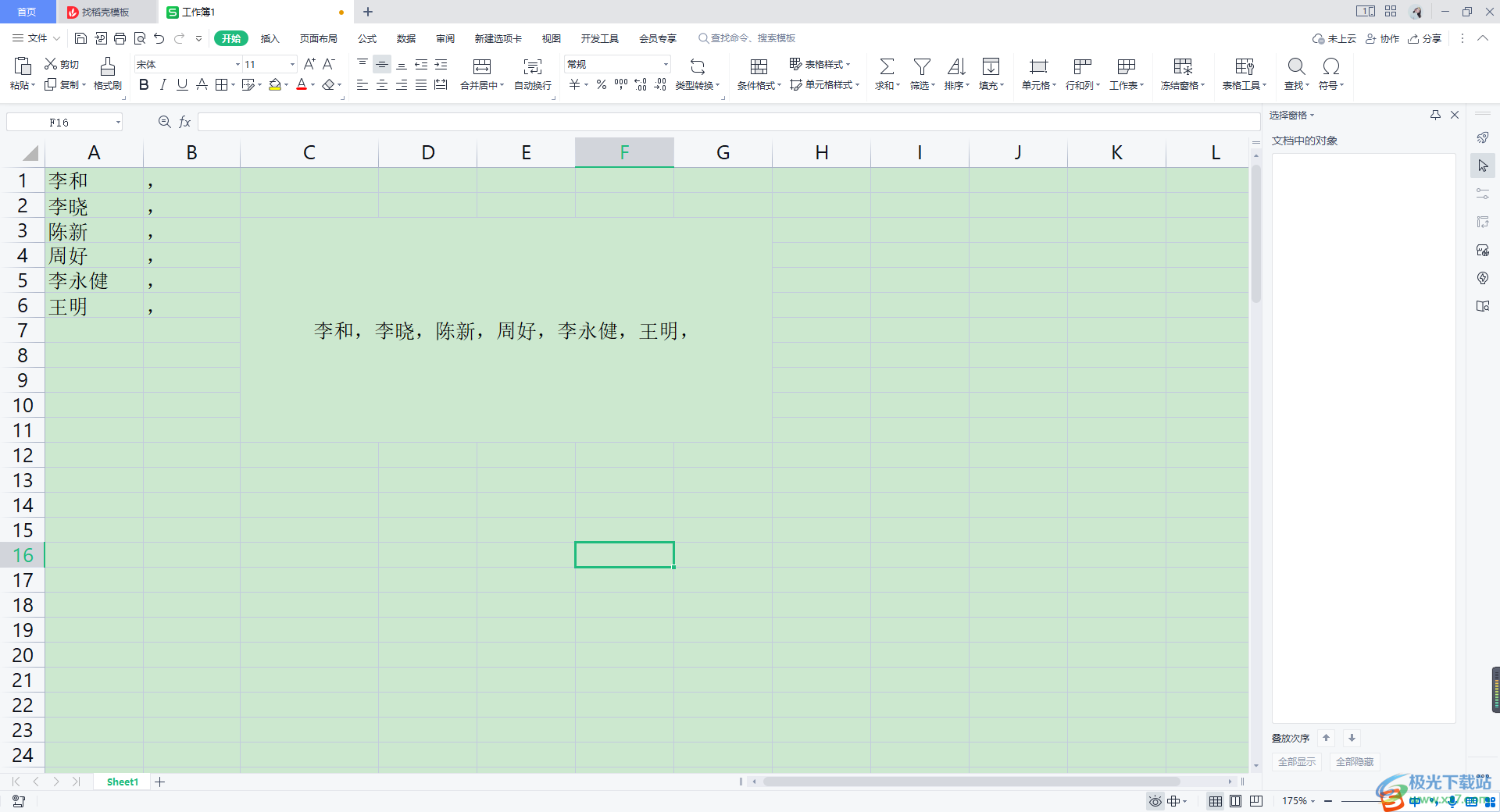
方法步驟
1.首先我們需要打開自己要編輯的數據表格,你可以看到我們表格中的名單。
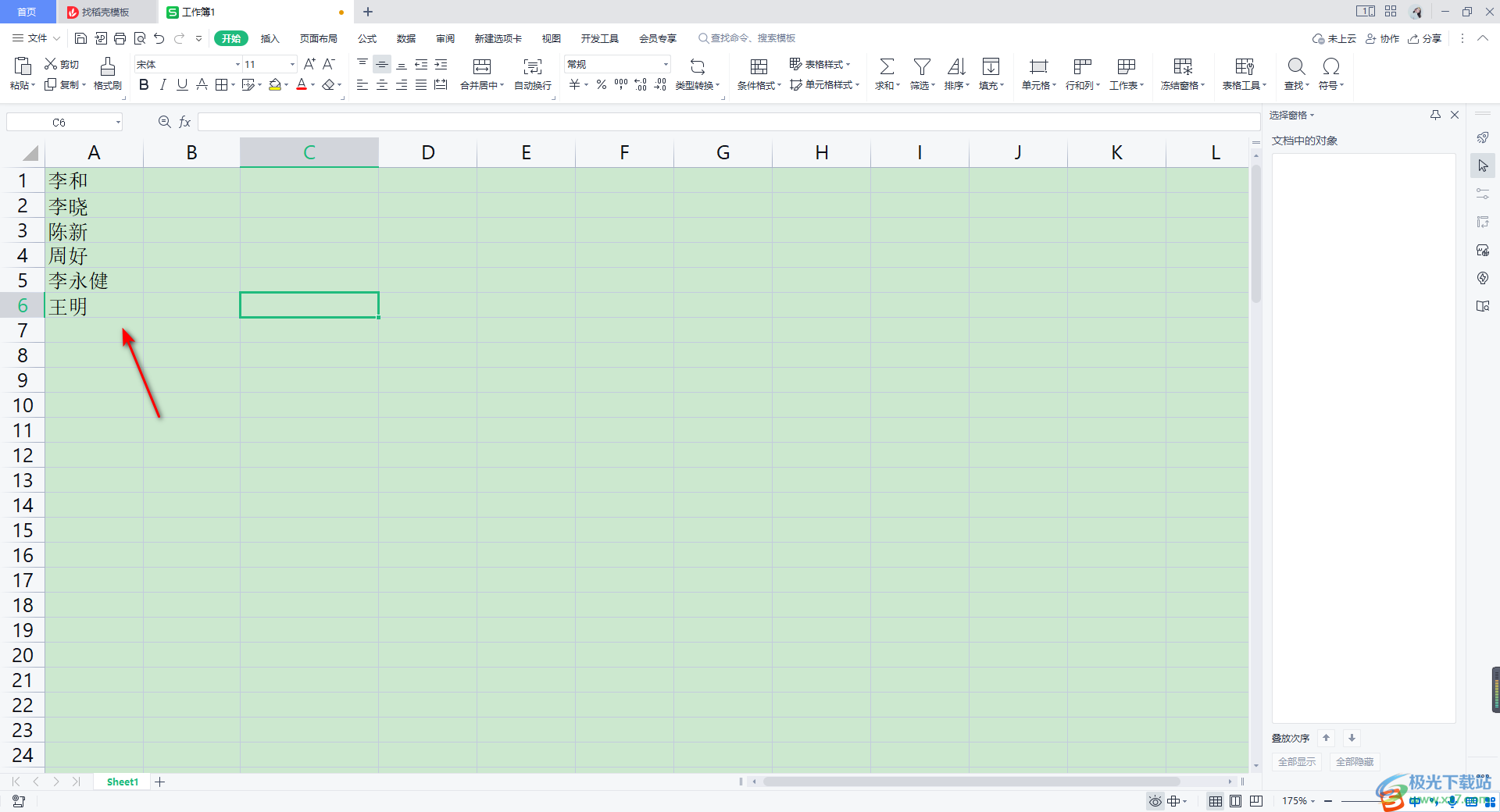
2.想要將名單清晰的展示出來的話,我們可以用逗號隔開,那么我們可以在名單后面的單元格中輸入【,】符號,如圖所示。
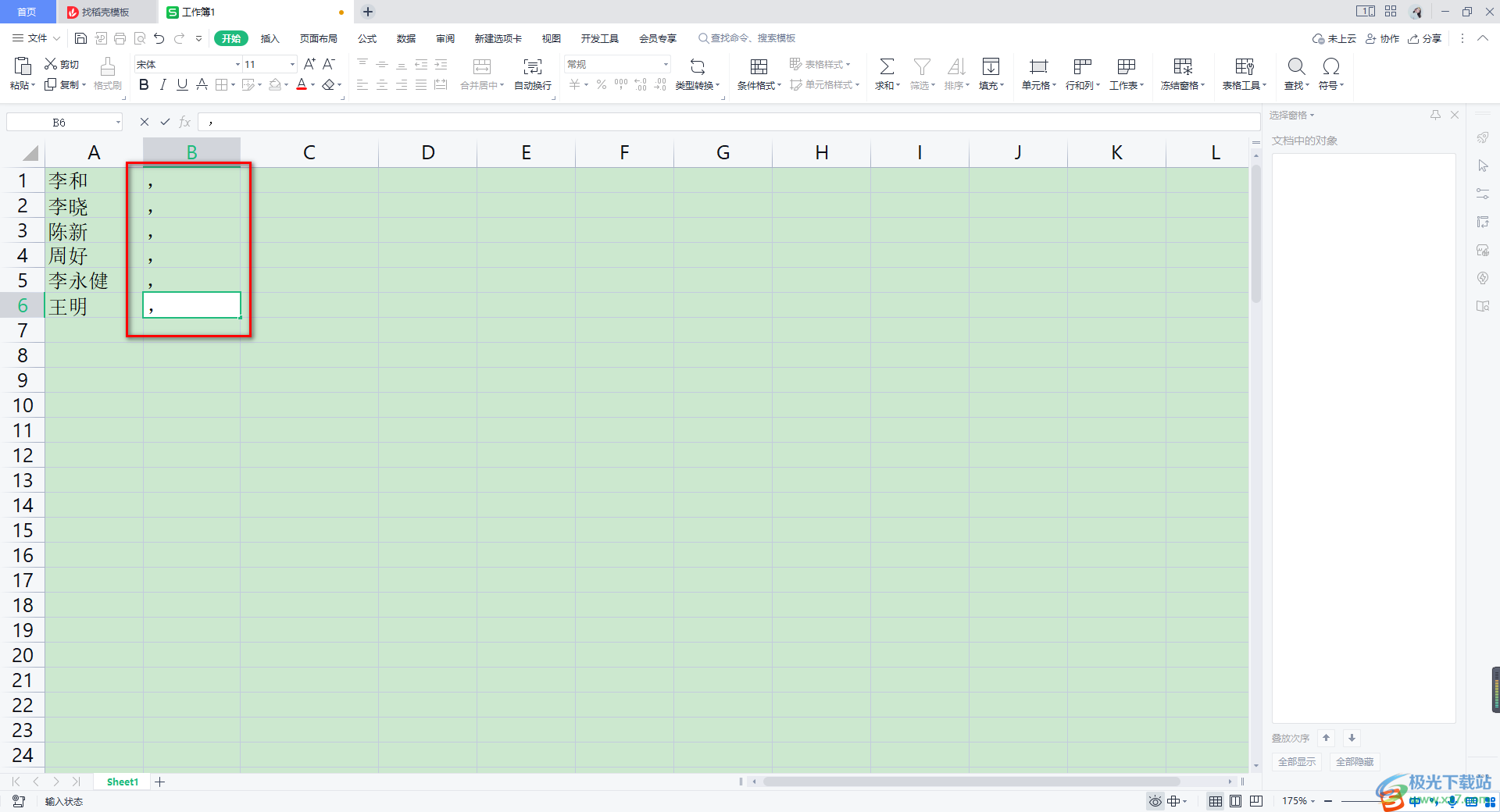
3.隨后,我們用鼠標左鍵框選出一些空白單元格,將空白單元格框選多一點,之后點擊工具欄中的【合并居中】這個選項按鈕,將我們選中的單元格進行合并。
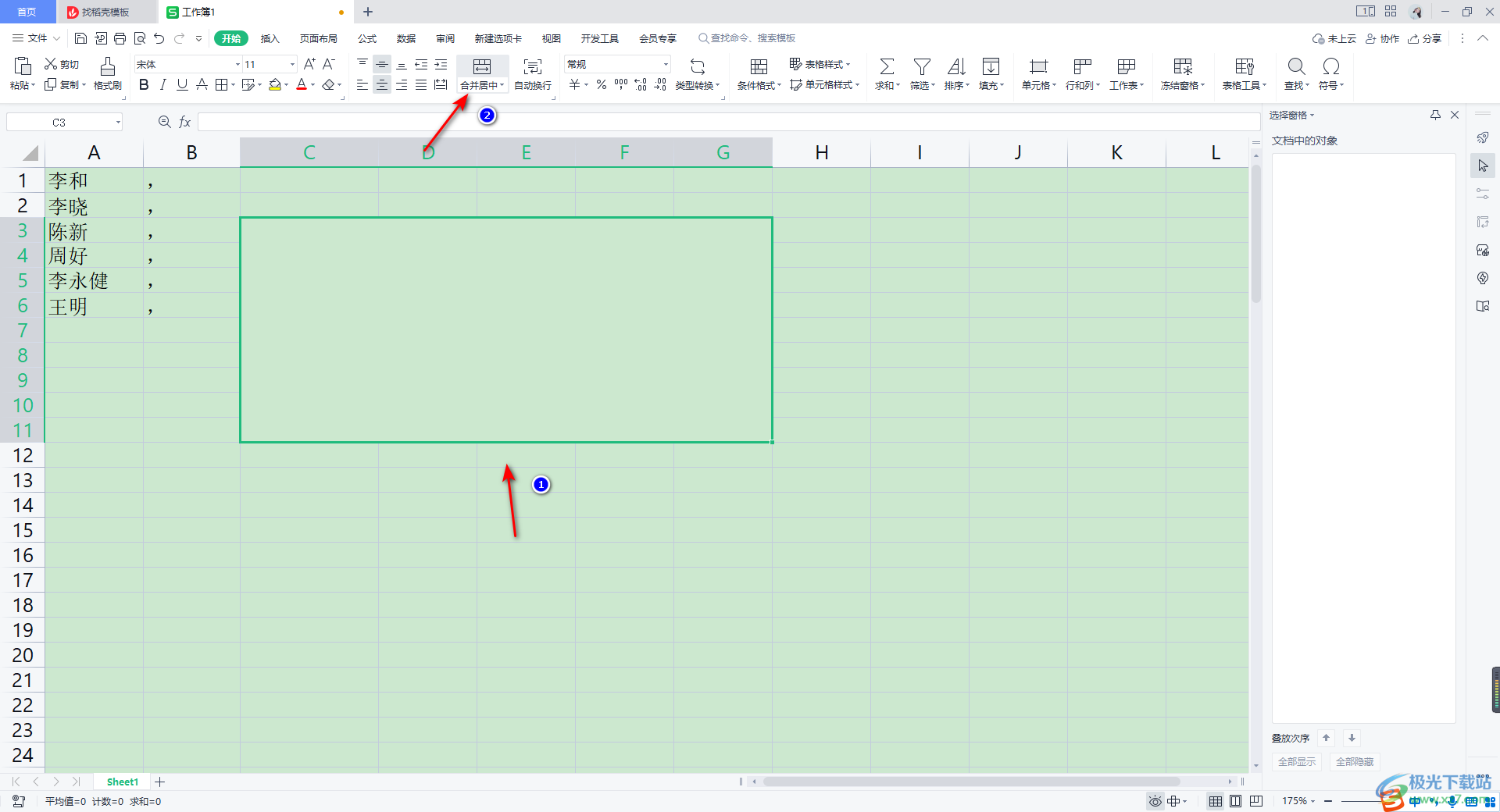
4.之后我們在合并的單元格中輸入【PHONETIC()】函數,之后我們將鼠標定位到括號中,如圖所示。
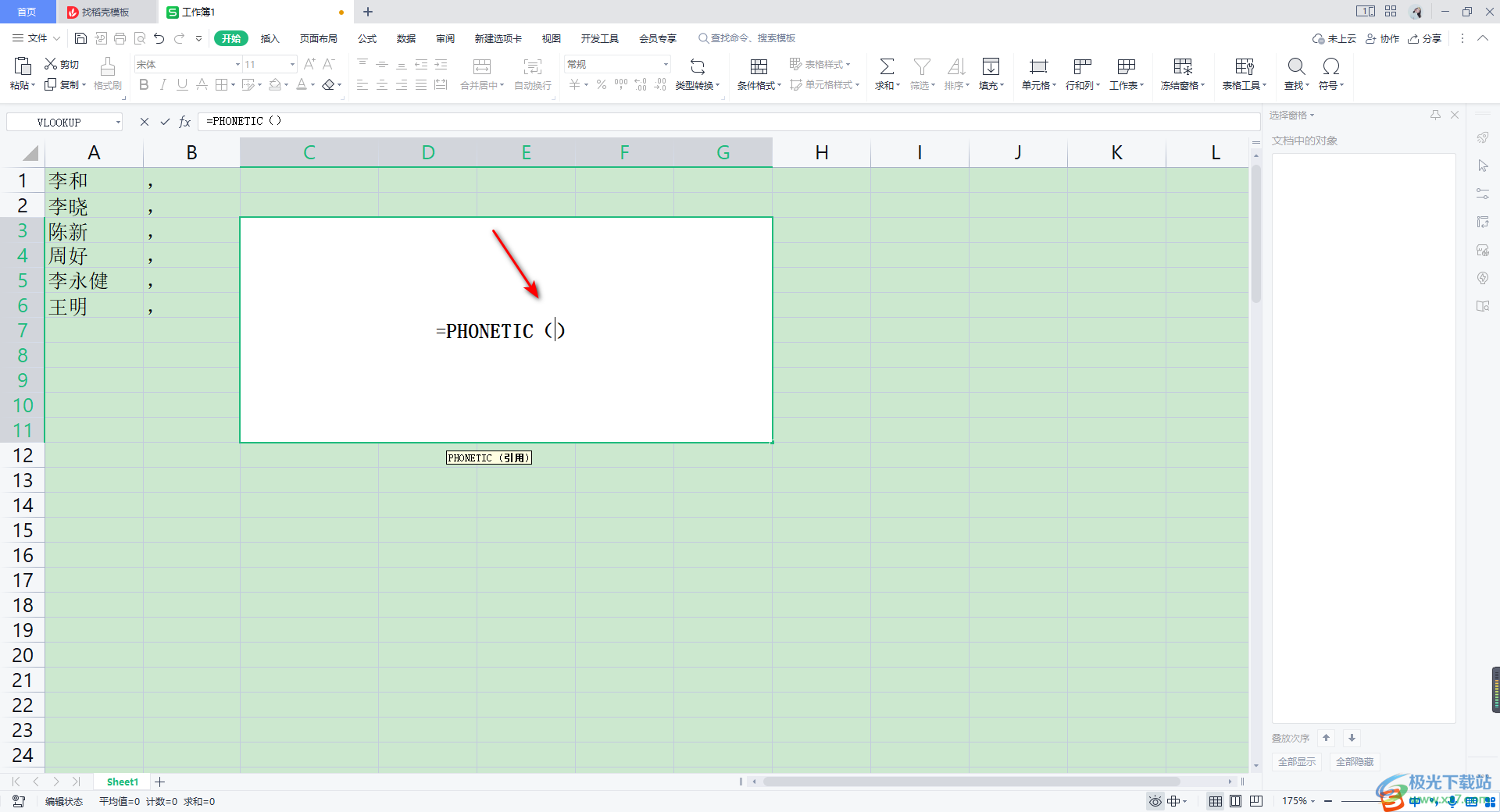
5.這時我們使用鼠標將我們的名單和逗號的單元格區域進行選中,那么在合并單元格中的括號里就會顯示出我們的合并區域,如圖所示。
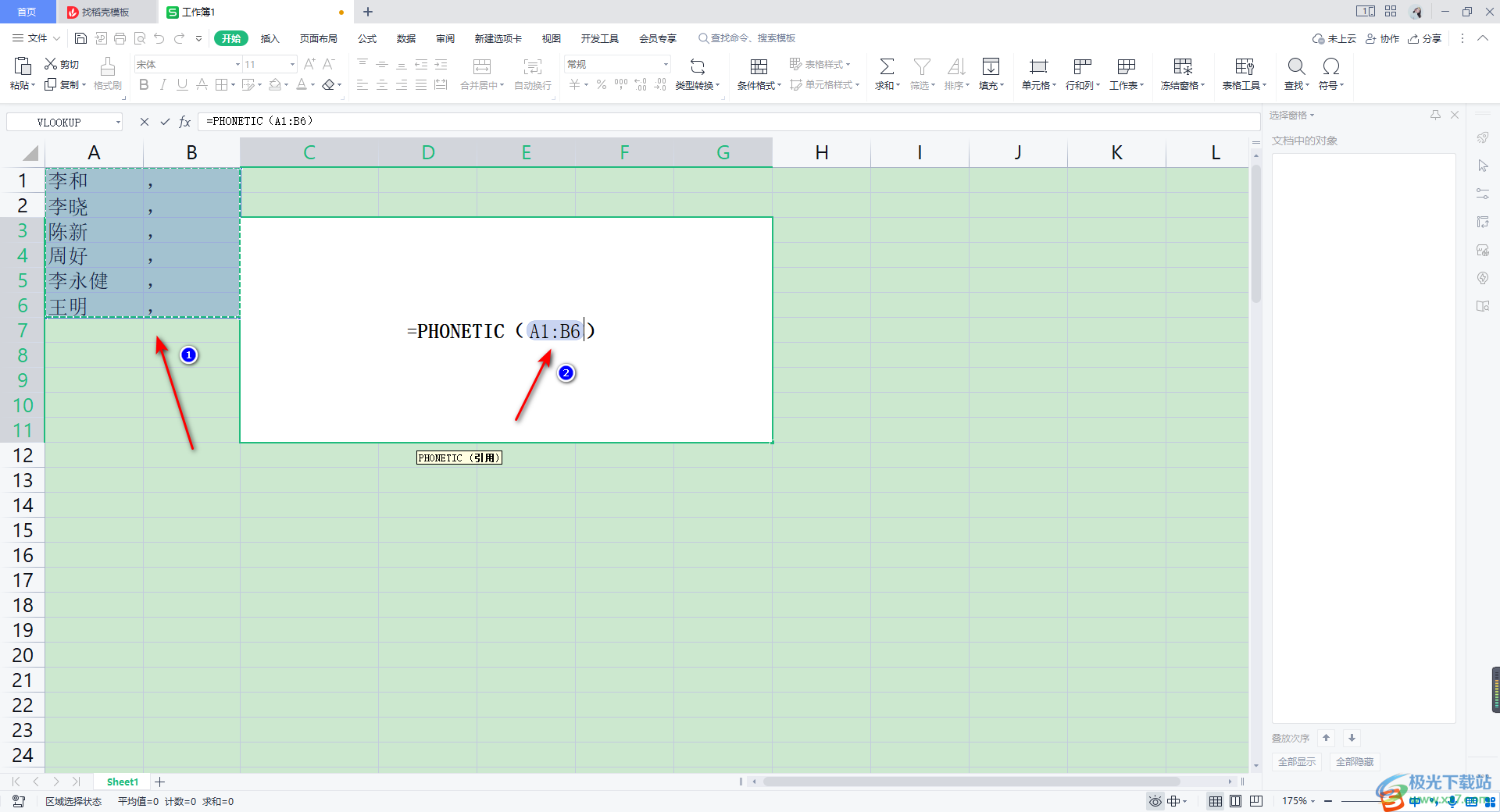
6.之后,我們按下鍵盤上的enter回車鍵,我們的名單就合并完成了,如圖所示。
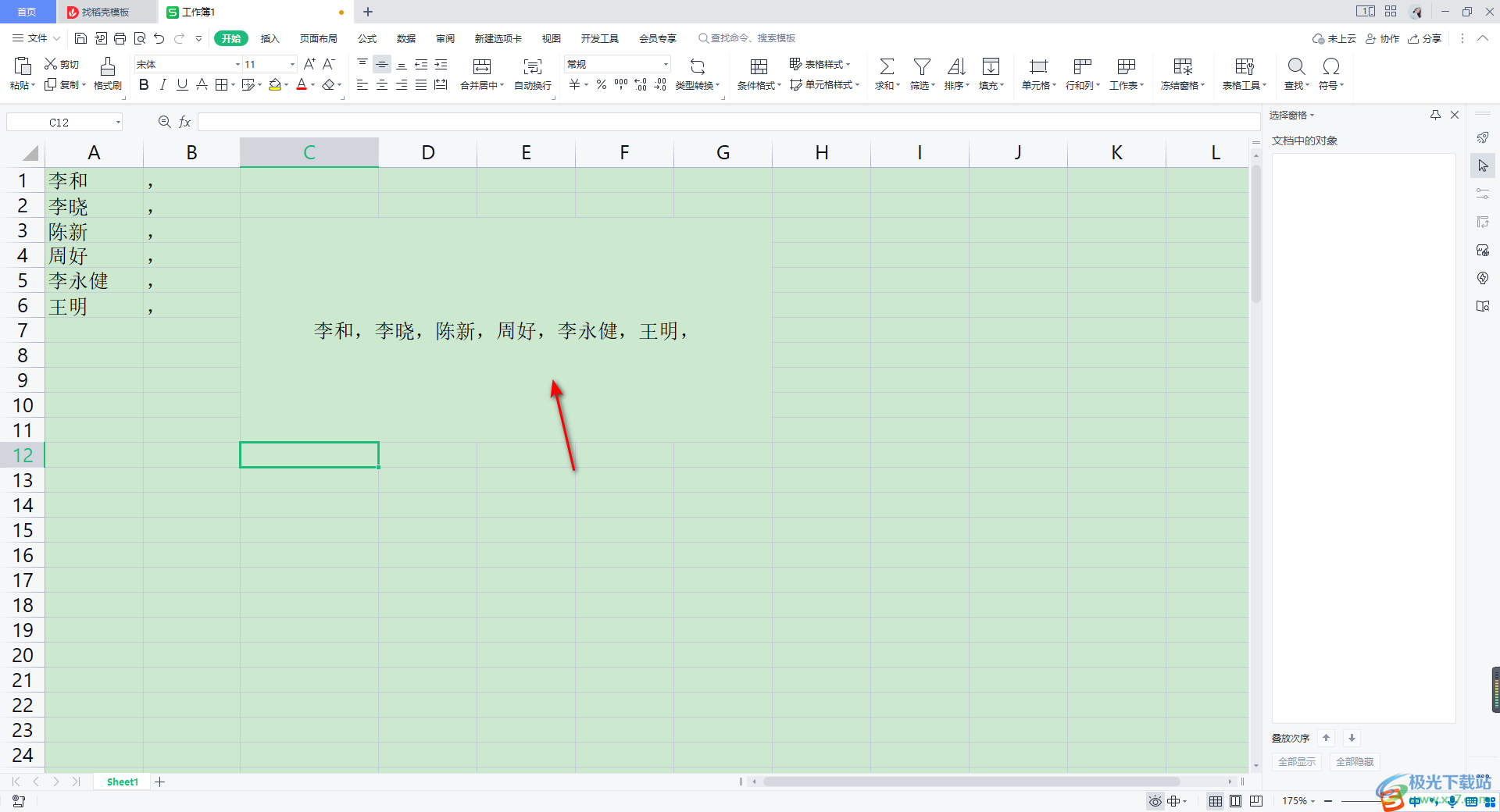
以上就是關于如何使用WPS Excel快速合并單元格的具體操作方法,當你需要將自己編輯的名單進行合并的時候,那么可以通過上述方法進行快速合并操作,只需要通過PHONETIC函數公式進行合并就好了,操作方法非常的簡單,感興趣的話可以操作試試。

大小:240.07 MB版本:v12.1.0.18608環境:WinAll
- 進入下載
相關推薦
相關下載
熱門閱覽
- 1百度網盤分享密碼暴力破解方法,怎么破解百度網盤加密鏈接
- 2keyshot6破解安裝步驟-keyshot6破解安裝教程
- 3apktool手機版使用教程-apktool使用方法
- 4mac版steam怎么設置中文 steam mac版設置中文教程
- 5抖音推薦怎么設置頁面?抖音推薦界面重新設置教程
- 6電腦怎么開啟VT 如何開啟VT的詳細教程!
- 7掌上英雄聯盟怎么注銷賬號?掌上英雄聯盟怎么退出登錄
- 8rar文件怎么打開?如何打開rar格式文件
- 9掌上wegame怎么查別人戰績?掌上wegame怎么看別人英雄聯盟戰績
- 10qq郵箱格式怎么寫?qq郵箱格式是什么樣的以及注冊英文郵箱的方法
- 11怎么安裝會聲會影x7?會聲會影x7安裝教程
- 12Word文檔中輕松實現兩行對齊?word文檔兩行文字怎么對齊?
網友評論